จำลองการคลิกคีย์บอร์ดและเมาส์ด้วย Actionaz

คุณต้องการทำงานซ้ำๆ โดยอัตโนมัติหรือไม่? แทนที่จะต้องกดปุ่มซ้ำๆ หลายครั้งด้วยตนเอง จะดีกว่าไหมถ้ามีแอปพลิเคชัน
Overwatch ของ Blizzard เป็นหนึ่งในเกมยิงมุมมองบุคคลที่หนึ่งที่มีผู้เล่นหลายคนที่ใหญ่ที่สุดในโลกในขณะนี้ มีชุมชนขนาดใหญ่และแฟน ๆ มากมายใน Xbox, PS4 และ Windows อย่างไรก็ตาม ด้วยซอฟต์แวร์ที่เข้ากันได้ คุณสามารถสนุกกับเกมนี้บน Linux ได้เช่นกัน
หมายเหตุ: Overwatch เป็นวิดีโอเกม Windows เมื่อใช้งานบน Linux คุณจะประสบปัญหาและอาจใช้ไม่ได้ผล อย่าลืมอ้างอิงถึงหน้า Overwatch WineHQ สำหรับความช่วยเหลือในการแก้ไขปัญหา
จากความเห็นพ้องต้องกันในหมู่ผู้ใช้ลีนุกซ์, เวอร์ชันของไวน์ที่มีอยู่ในปัจจุบันบนลีนุกซ์รุ่นส่วนใหญ่นั้นไม่ดีพอ. ไม่แสดง BattleNet หรือ Overwatch อย่างถูกต้อง และคุณจะไม่สามารถเล่นเกมได้อย่างถูกต้องหากคุณดำเนินการต่อด้วยบทช่วยสอนนี้โดยไม่ต้องอัปเดต Wine
ใน TipsWebTech360 เรามีบทช่วยสอนที่อธิบายวิธีการติดตั้ง Wine-Staging ; เวอร์ชันของไวน์ที่ทำงานได้ดีที่สุดกับ Overwatch บน Linux จากที่กล่าวมา บทช่วยสอนนี้เริ่มตั้งแต่เดือนเมษายนของปีนี้ ตั้งแต่นั้นมา Wine-Staging ก็เปลี่ยนไป คำสั่งอาจแตกต่างกันเล็กน้อย ที่เก็บอาจมีการเปลี่ยนแปลง URL เป็นต้น ด้วยเหตุนี้ เราจะอธิบายสั้น ๆ เกี่ยวกับวิธีทำให้ Wine-Staging ทำงานบน Linux เปิดหน้าต่างเทอร์มินัลแล้วทำตามคำแนะนำที่ตรงกับระบบปฏิบัติการของคุณ
wget -nc https://dl.winehq.org/wine-builds/Release.key sudo apt-key เพิ่ม Release.key sudo apt-add-repository https://dl.winehq.org/wine-builds/ubuntu/ sudo apt-get install --install-recommends winehq-staging
wget -nc https://download.opensuse.org/repositories/Emulators:/Wine:/Debian/Ubuntu_18.10_standard/Release.key sudo apt-key เพิ่ม Release.key sudo apt-add-repository 'deb https://download.opensuse.org/repositories/Emulators:/Wine:/Debian/Ubuntu_18.10_standard ./' sudo apt-get install --install-recommends winehq-staging
wget -nc https://dl.winehq.org/wine-builds/Release.key sudo apt-key เพิ่ม Release.key sudo echo '#Wine-Staging' >> /etc/apt/sources.list sudo echo 'deb https://dl.winehq.org/wine-builds/debian/ DISTRO main' >> /etc/apt/sources.list sudo apt-get update sudo apt-get install --install-recommends winehq-staging
sudo pacman -S การแสดงไวน์
sudo dnf config-manager --add-repo https://dl.winehq.org/wine-builds/fedora/28/winehq.repo sudo dnf ติดตั้ง winehq-staging
sudo dnf config-manager --add-repo https://download.opensuse.org/repositories/Emulators:/Wine:/Fedora/Fedora_29_standard/Emulators:Wine:Fedora.repo sudo dnf ติดตั้ง winehq-staging
wget https://download.opensuse.org/repositories/openSUSE:/Factory/standard/x86_64/wine-staging-3.19-1.1.x86_64.rpm sudo zypper ติดตั้ง wine-staging-3.19-1.1.x86_64.rpm
OpenSUSE LEAP 15.0
wget https://download.opensuse.org/repositories/openSUSE:/Leap:/15.0/standard/x86_64/wine-staging-3.7-lp150.1.8.x86_64.rpm sudo zypper ติดตั้ง wine-staging-3.7-lp150.1.8.x86_64.rpm
ในการกระจาย Linux ที่ไม่มี Wine-Staging? คุณจะต้องสร้างซอฟต์แวร์จากแหล่งที่มาผ่าน GitHub ตรงไปที่หน้าWine-Stagingอ่านคำแนะนำและเรียนรู้วิธีสร้างแพ็คเกจ Wine-Staging ล่าสุดสำหรับระบบปฏิบัติการ Linux ของคุณ
เมื่อเวอร์ชันของ Wine ของคุณเป็นสาขา Staging เราสามารถปรับแต่งเพื่อให้ OverWatch ทำงานได้อย่างถูกต้อง หากต้องการปรับแต่งไวน์ ให้กดCtrl + F2บนแป้นพิมพ์และเปิดตัวเรียกใช้คำสั่งบนเดสก์ท็อปของคุณ จากนั้นในตัวเรียกใช้งาน ให้เขียน:
ไวน์cfg
กดEnterบนแป้นพิมพ์เพื่อเปิดแอปการกำหนดค่าไวน์บน Linux จากนั้นดูที่ "เวอร์ชัน Windows" เปลี่ยนเป็น "Windows 10" แล้วคลิกปุ่มใช้
หลังจากตั้งค่าเวอร์ชันของ Windows ใน Wine เป็น Windows 10 แล้ว ให้คลิกที่แท็บ "Staging" ใน WineCFG ทำเครื่องหมายที่ช่องถัดจาก "เปิดใช้งาน VAAPI" และ "เปิดใช้งาน CSMT" เลือก "นำไปใช้" เพื่อตั้งค่าการเปลี่ยนแปลงเป็นไวน์
เกม Overwatch ของ Blizzard จะติดตั้งบนคอมพิวเตอร์ผ่านไคลเอนต์เกม PC ของ BattleNet เท่านั้น โชคดีที่ BattleNet ทำงานได้ดีบน Linux
เพื่อให้ BattleNet ทำงานบน Linux ได้ คุณจะไม่สามารถใช้เครื่องมือดาวน์โหลดแบบเทอร์มินัล เช่น Wget หรือ cURL แต่คุณจะต้องดาวน์โหลดโปรแกรมด้วยตนเองโดยมุ่งหน้าไปยังเว็บไซต์ Battlenet
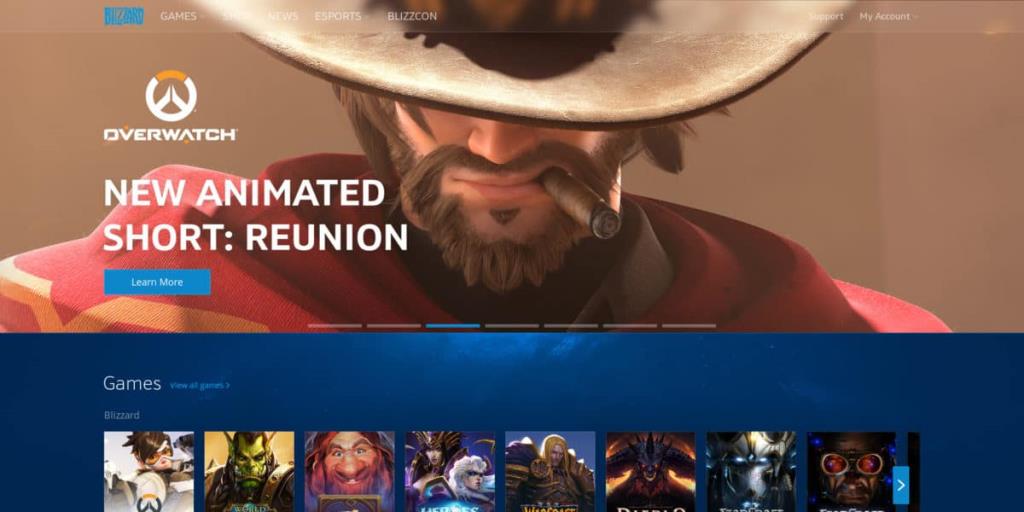
ขณะที่คุณใช้งานบน Linux BattleNet EXE จะไม่เปิดขึ้นโดยอัตโนมัติ ในการเปิดโปรแกรม ให้เปิดตัวจัดการไฟล์ Linux แล้วคลิก "ดาวน์โหลด" จากนั้นค้นหาไฟล์ BattleNet EXE และดับเบิลคลิกเพื่อเรียกใช้ด้วยไวน์ หรือเปิดเทอร์มินัลซีดีลงในไดเร็กทอรี~/Downloadsและเริ่มต้นโดยใช้บรรทัดคำสั่ง
cd ~/ดาวน์โหลด ไวน์ Battle.net-Setup.exe
ทำตามขั้นตอนการตั้งค่าการติดตั้ง และเริ่มใช้งาน BattleNet บนพีซี Linux ของคุณ เมื่อการติดตั้งเสร็จสิ้น ให้ปิดวิซาร์ดการติดตั้ง เปิดเมนูแอปพลิเคชันของคุณ
การตั้งค่า BattleNet บน Linux ไม่ได้ตั้งค่า Overwatch เป็นเกมที่ต้องดาวน์โหลดและติดตั้งแยกต่างหากผ่านไคลเอนต์เกม ในการติดตั้ง Overwatch บน Linux ผ่าน Wine ให้เปิดแอปพลิเคชั่น BattleNet และเข้าสู่ระบบด้วยชื่อผู้ใช้และรหัสผ่านของคุณ
หมายเหตุ: หากติดตั้ง Overwatch ผ่านไวน์ไม่ทำงานอย่าลังเลที่จะลองรุ่น Winepak ของเกม
เมื่อเข้าสู่ระบบ BattleNet แล้ว โปรแกรมจะพยายามสแกนคอมพิวเตอร์ Linux ของคุณเพื่อหา “เกมที่มีอยู่” หากโปรแกรมพบเกม Blizzard ที่ตั้งค่าไว้ก่อนหน้านี้ โปรแกรมจะประมวลผลข้อมูลและเพิ่มลงในตัวเรียกใช้งานเพื่อให้คุณสามารถเล่นได้
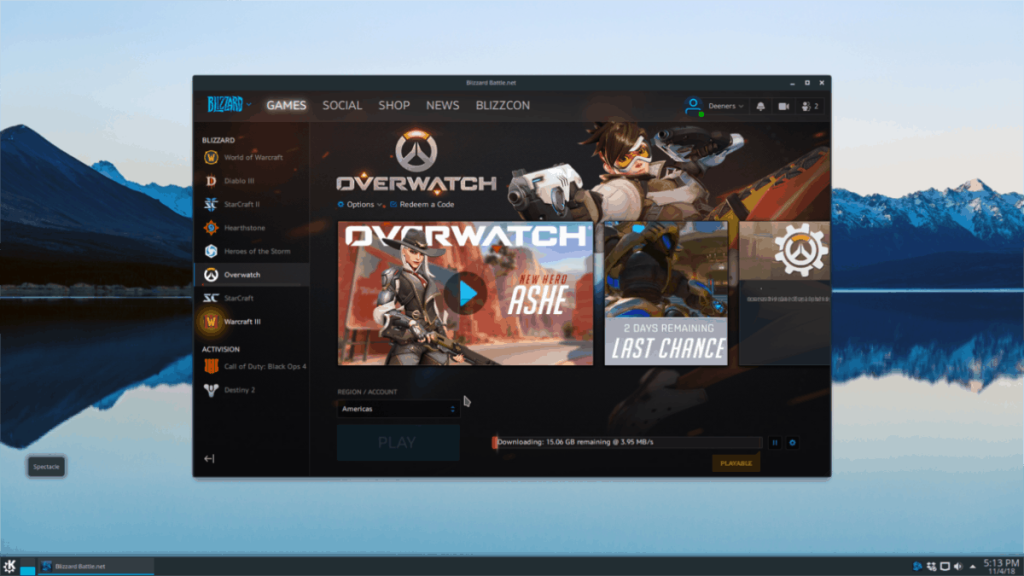
คลิกที่โลโก้ “Overwatch” ที่ด้านข้าง ซื้อเกม (หากคุณยังไม่ได้เป็นเจ้าของ) และติดตั้งลงในระบบ เมื่อติดตั้ง Overwatch เสร็จแล้ว ให้เปิดเมนูแอปพลิเคชันของคุณ ค้นหาส่วน "ไวน์" และคลิกที่ "Overwatch" เพื่อเริ่มเล่น!
คุณต้องการทำงานซ้ำๆ โดยอัตโนมัติหรือไม่? แทนที่จะต้องกดปุ่มซ้ำๆ หลายครั้งด้วยตนเอง จะดีกว่าไหมถ้ามีแอปพลิเคชัน
iDownloade เป็นเครื่องมือข้ามแพลตฟอร์มที่ช่วยให้ผู้ใช้สามารถดาวน์โหลดเนื้อหาที่ไม่มี DRM จากบริการ iPlayer ของ BBC ได้ โดยสามารถดาวน์โหลดวิดีโอทั้งสองในรูปแบบ .mov ได้
เราได้ครอบคลุมคุณลักษณะของ Outlook 2010 ไว้อย่างละเอียดแล้ว แต่เนื่องจากจะไม่เปิดตัวก่อนเดือนมิถุนายน 2010 จึงถึงเวลาที่จะมาดู Thunderbird 3
นานๆ ทีทุกคนก็อยากพักบ้าง ถ้าอยากเล่นเกมสนุกๆ ลองเล่น Flight Gear ดูสิ เป็นเกมโอเพนซอร์สฟรีแบบมัลติแพลตฟอร์ม
MP3 Diags คือเครื่องมือขั้นสุดยอดสำหรับแก้ไขปัญหาในคอลเลกชันเพลงของคุณ สามารถแท็กไฟล์ MP3 ของคุณได้อย่างถูกต้อง เพิ่มปกอัลบั้มที่หายไป และแก้ไข VBR
เช่นเดียวกับ Google Wave, Google Voice ได้สร้างกระแสฮือฮาไปทั่วโลก Google มุ่งมั่นที่จะเปลี่ยนแปลงวิธีการสื่อสารของเรา และนับตั้งแต่นั้นมาก็กำลังกลายเป็น...
มีเครื่องมือมากมายที่ช่วยให้ผู้ใช้ Flickr สามารถดาวน์โหลดรูปภาพคุณภาพสูงได้ แต่มีวิธีดาวน์โหลด Flickr Favorites บ้างไหม? เมื่อเร็ว ๆ นี้เราได้...
การสุ่มตัวอย่างคืออะไร? ตามข้อมูลของ Wikipedia “คือการนำส่วนหนึ่งหรือตัวอย่างจากการบันทึกเสียงหนึ่งมาใช้ซ้ำเป็นเครื่องดนตรีหรือ...
Google Sites เป็นบริการจาก Google ที่ช่วยให้ผู้ใช้โฮสต์เว็บไซต์บนเซิร์ฟเวอร์ของ Google แต่มีปัญหาหนึ่งคือไม่มีตัวเลือกสำรองข้อมูลในตัว
Google Tasks ไม่ได้รับความนิยมเท่ากับบริการอื่นๆ ของ Google เช่น ปฏิทิน Wave เสียง ฯลฯ แต่ยังคงใช้กันอย่างแพร่หลายและเป็นส่วนสำคัญของผู้คน


![ดาวน์โหลด FlightGear Flight Simulator ฟรี [สนุกเลย] ดาวน์โหลด FlightGear Flight Simulator ฟรี [สนุกเลย]](https://tips.webtech360.com/resources8/r252/image-7634-0829093738400.jpg)





